说起Adobe
premiere这款软件,经常剪辑视频的小伙伴们应该不会陌生,这时Adobe公司系列办公软件中专业用于视频剪辑的软件,其中的功能非常强大,所以很多小伙伴在需要剪辑视频时都会首先选择使用该软件。在Adobe
premiere这款软件中剪辑视频时我们通常都会添加一定的背景音乐,但是有的小伙伴发现自己添加音频文件后没有声音,那小伙伴们知道遇到这种情况该如何解决吗,其实解决方法是非常简单的。我们只需要点击进入“首选项”窗口后,在“音频”栏重置“混音类型”就可以了。另外,我们也可以检查一下是否是因为音频的音量过低导致的,我们可以适当调整到合适的音量。接下来,小编就来和小伙伴们分享具体的操作步骤了,有需要或者是感兴趣的小伙伴们快来和小编一起往下看看吧!
第一步:打开adobe premiere进入编辑视图,导入音频后拖到时间轴中;

第二步:点击“编辑”选项卡中的“首选项”按钮并在子选项中点击“音频”;

第三步:进入“首选项”窗口后,找到“混音类型”并点击下拉箭头重置混音类型;

第四步:如果有需要还可以点击设置其他想要的音频选项,或者切换到“音频硬件”栏进行设置,然后点击“确定”就可以了;

第五步:后续可以点击如图所示的图标播放进行预览,也可以实际使用space键进行播放或者暂停控制;

第六步:在时间轨中选中音频后,还可以在“音频控件”下对音频的音量进行调整,或者在“音频剪辑混合器”栏进行音量的调整。

以上就是Adobe premiere中解决音频没有声音的方法教程的全部内容了。在选择混音类型时,我们可以根据自己的实际需要选择“仅前置,前置+后置环绕,前置+重低音,前置+后置环绕+重低音”等类型。
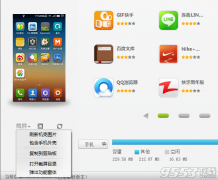 安卓手机怎么截图?
安卓手机怎么截图?
一、利用手机自带的截图功能 安卓4.0自带的截图功能还是蛮好用......
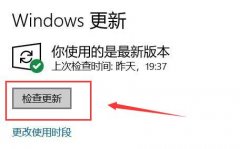 win10驱动安装失败原因介绍
win10驱动安装失败原因介绍
有的朋友在安装win10驱动的时候,出现了安装失败问题,但是不......
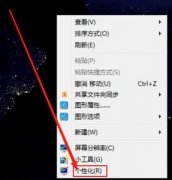 win7实用的优化技巧详细介绍
win7实用的优化技巧详细介绍
我们在使用win7系统时,可能会都使用系统默认设置,因为很多朋......
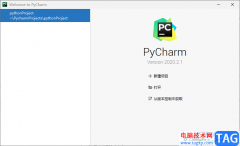 Pycharm删除项目的方法
Pycharm删除项目的方法
Pycharm是一款很好用的开发工具,一些编码专业人员会使用该软件......
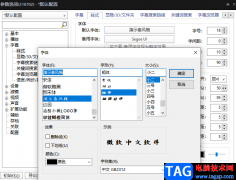 potplayer播放器自定义字幕字体的方法
potplayer播放器自定义字幕字体的方法
PotPlayer软件是很多小伙伴都在使用的一款播放器,他因为强大的......

近日有一些小伙伴咨询小编关于arcgis如何插入指北针呢?下面就为大家带来了arcgis添加指北针的相关技巧方法,有需要的小伙伴可以来了解了解哦。...
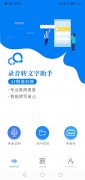
录音转文字助手怎么用呢,话说不少用户都在咨询这个问题呢?下面就来小编这里看下录音转文字助手简单的使用方法步骤吧,需要的朋友可以参考下哦。...

很多小伙伴都喜欢使用虎牙直播软件观看直播或是自己进行直播,因为在虎牙软件中我们直接点击开播选项,就能进入直播设置页面,在该页面中我们可以设置直播的内容,还可以在直播过程中...
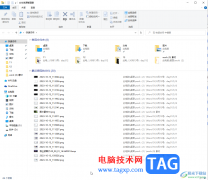
谷歌浏览器是一款非常好用的软件,该软件性能稳定,很多小伙伴都在使用。如果我们在电脑版谷歌浏览器中升级时发现升级失败,提示错误代码0×0000,小伙伴们知道具体该如何解决吗,其实...

在日常办公时我们有时候可能会需要对音频文件进行编辑处理,比如我们有时候会需要对一段音频素材进行调整后,将其应用到PPT中作为背景音乐,或者将其导入到各种视频剪辑软件中,为视频...
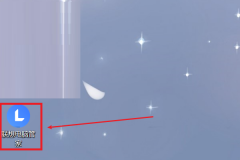
还不知道联想电脑管家在那个文件夹吗,该怎么找呢?那么今天小编就将和大家一起分享联想电脑管家所在文件夹的位置介绍,有需要的朋友可以来看看哦,希望可以帮助到大家。...
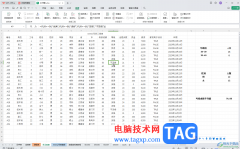
WPS表格是一款非常好用的软件,其中的功能非常强大,可以满足各种办公需求,很多小伙伴都在使用。如果我们想要在电脑版WPS表格中让日期自动更新,小伙伴们知道具体该如何进行操作吗,其...

各位刚刚接触Proteus的朋友们,如果你还不会导入程序的话,就来下文学习学习Proteus导入程序的操作教程吧,希望可以帮助到大家。...
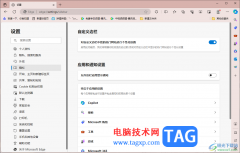
edge浏览器成为我们大家非常喜欢的浏览器软件,当你在通过该浏览器进行浏览网页的时候,如果遇到广告弹出,还可以安装一个可以拦截广告的插件来解决,此外,有的小伙伴常常在边栏的位...
很多小伙伴在使用Edge浏览器的过程中经常会选择将自己常用的网站添加到收藏夹中,但也会出现重复添加的情况,为了让收藏夹不再有更多重复收藏的网站,我们可以选择使用Edge浏览器中的功...

现在手机对用户来说是不可分割的一部分,手机的出现让用户的日常生活变得简单便捷许多,并且大部分的事务都可以简单通过手机来解决,例如用户在手机上可以解决工作、缴纳水电费、充值...
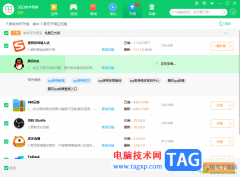
360安全卫士是很多小伙伴都比较喜欢的安全查杀软件,在该软件中可以使用的功能是非常多的,其实还可以直接在该软件中对电脑软件进行升级操作,一般我们在电脑中安装的软件是很多的,如...
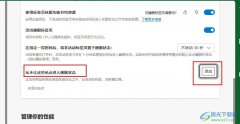
很多小伙伴在使用Edge浏览器的过程中都会开启性能优化功能,让暂时不需要的标签页能够自动进入睡眠模式。有的小伙伴想要让某些网站持续保持后台开启的状态,但又不知道该在哪里进行设...

outlook是一款集通信、日程、任务管理与一体的应用程序,也是微软办公软件套装的组件之一,它拥有齐全的功能来帮助用户实现电子邮件的收发、联系人的管理以及日程的安排等,为用户带来...
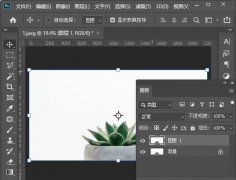
ps如何制作单色海报呢,话说不少用户都在咨询这个问题呢?下面就来小编这里看下ps制作单色海报教程步骤吧,需要的朋友可以参考下哦。...